Въпрос
Проблем: Как да коригирам Hdcp грешка?
Здравейте. Имам нужда от решение за грешката на моя Apple TV. Съобщенията за HDCP за грешка се появяват често на телевизора и аз се опитах да го изключа и да включа отново, но това не ме отведе никъде. Изключих HDMI и изпробвах други методи, намерени онлайн. не мога да се отърва от него. Какво можете да предложите, което би могло да ми помогне да поправя тази Hdcp грешка?
Решен отговор
Открита HDCP грешка е често срещаният проблем, който се появява на смарт устройства.[1] Обикновено показва проблема с физическа връзка или комуникации между допълнителното устройство и телевизора. Това може да се случи, когато потребителят играе с незащитено съдържание на Xbox One, например.
HDCP – High-bandwidth Digital Content Protection е протокол против пиратство, вграден в стандарта за HDMI кабел, но често срещаната грешка показва, че не работи много добре. Проблемите засягат изживяването при гледане на клиентите.[2] Тъй като това е проблемът с лоша комуникация между вашия телевизор и устройство източник, можете да коригирате HDCP грешка.
Протоколът е създаден за защита на създателите и разпространителите на съдържание. Различни компании и индустрии използват различни, но DMR заключва покупките, които правите. HDCP грешка причинява главоболие на редовните потребители, тъй като наслаждаването на редовни телевизионни дейности става трудно. 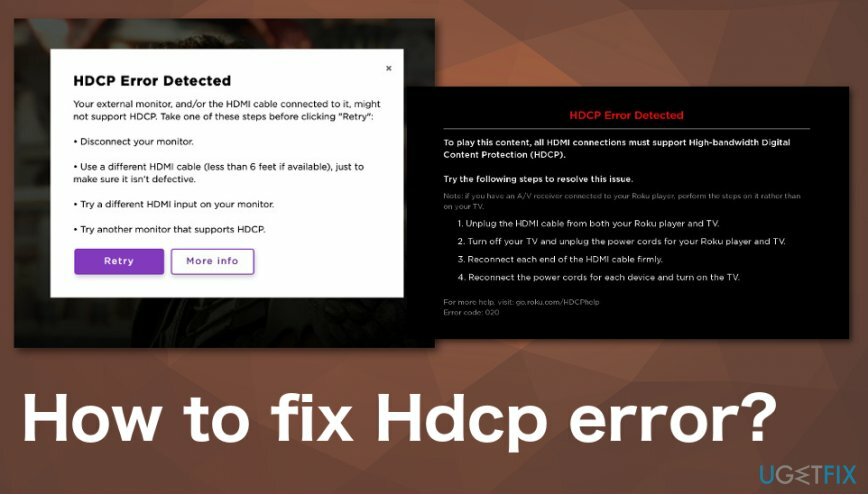
Как да поправите Hdcp грешка
За да поправите повредена система, трябва да закупите лицензираната версия на Reimage Reimage.
Тъй като такива устройства трябва да бъдат свързани с интернет, хората могат да правят прибързани заключения и да мислят, че злонамерен софтуер е инсталиран и е хакнал системата.[3] Това обаче не е така, тъй като HDCP е разработен от Intel и се използва с HDMI и други цифрови видео стандарти като DisplayPort и Digital Visual Interface.
Той осигурява криптирана връзка между устройство за извеждане на конкуренция от единия край и приемно устройство от другия. Например, той свързва кабелната кутия с HDTV. Така че, за да коригирате Hdcp грешка, трябва да проверите всички кабели, връзки и приемници. Може да се появи на компютъра, така че можете да сканирате компютъра с помощта на ReimageMac пералня X9 за да се уверите, че няма нищо повредено или злонамерено, преди да продължите с ръчните методи.
Има причина за общ проблем със съвместимостта, който причинява откриване на HDCP грешка, когато вашето устройство Roky, телевизор или AVR или дори HDMI кабелът не са съвместими с HDR резолюциите, например. Някои настройки трябва да бъдат преразгледани и настроени да коригират HDR, така че всичко да работи както трябва.

Поправете Hdcp грешка на Roku player
За да поправите повредена система, трябва да закупите лицензираната версия на Reimage Reimage.
- Изключете всеки край на HDMI кабела и на двете устройства, включително вашия Roku плейър, телевизор, AVR.
- Изключете устройствата и извадете захранващия кабел.
- Извадете кабела от плейъра Roku.
- Свържете отново двата края на HDMI и се уверете, че закрепването е здраво и сигурно.
- Свържете отново захранващия кабел и изчакайте и двете устройства да се включат.
- Опитайте да видите отново съдържанието, което е причинило проблеми.
Можете също да опитате да свържете друг HDMI вход на вашето устройство или кабел, който няма дефекти.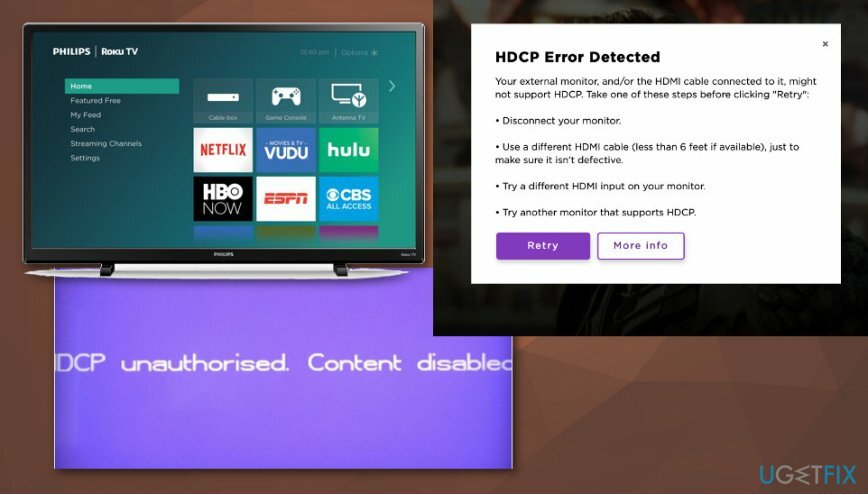
Поправете открита HDCP грешка на вашия компютър
За да поправите повредена система, трябва да закупите лицензираната версия на Reimage Reimage.
- Опитайте с различен HDMI вход на външния монитор.
- Опитайте с друг кабел, за да се уверите, че кабелът, който сте използвали преди, е наред.
- Опитайте с различен външен монитор.
- Опитайте да свържете компютъра към телевизор, който поддържа HDCP.
- Уверете се, че бот устройствата поддържат HDCP.
Поправете грешките си автоматично
Екипът на ugetfix.com се опитва да направи всичко възможно, за да помогне на потребителите да намерят най-добрите решения за отстраняване на грешките си. Ако не искате да се борите с техники за ръчен ремонт, моля, използвайте автоматичния софтуер. Всички препоръчани продукти са тествани и одобрени от нашите професионалисти. Инструментите, които можете да използвате, за да коригирате грешката си, са изброени по-долу:
Оферта
направи го сега!
Изтеглете корекцияЩастие
Гаранция
направи го сега!
Изтеглете корекцияЩастие
Гаранция
Ако не сте успели да поправите грешката си с помощта на Reimage, свържете се с нашия екип за поддръжка за помощ. Моля, уведомете ни всички подробности, които смятате, че трябва да знаем за вашия проблем.
Този патентован процес на поправка използва база данни от 25 милиона компоненти, които могат да заменят всеки повреден или липсващ файл на компютъра на потребителя.
За да поправите повредена система, трябва да закупите лицензираната версия на Reimage инструмент за премахване на зловреден софтуер.

Не позволявайте на уебсайтове, интернет доставчик и други страни да ви проследяват
За да останете напълно анонимни и да предотвратите ISP и правителство от шпиониране върху вас, трябва да наемете Частен интернет достъп VPN. Това ще ви позволи да се свържете с интернет, докато сте напълно анонимни, като криптира цялата информация, предотвратява тракери, реклами, както и злонамерено съдържание. Най-важното е, че ще спрете незаконните дейности по наблюдение, които НСА и други правителствени институции извършват зад гърба ви.
Възстановете бързо изгубените си файлове
Непредвидени обстоятелства могат да се случат по всяко време, докато използвате компютъра: той може да се изключи поради прекъсване на захранването, а Син екран на смъртта (BSoD) може да възникне или произволни актуализации на Windows могат да се случи на машината, когато сте напуснали за няколко минути. В резултат на това вашата училищна работа, важни документи и други данни може да бъдат загубени. Да се възстановявам се изгубени файлове, можете да използвате Професионално възстановяване на данни – той търси в копия на файлове, които все още са налични на вашия твърд диск, и ги извлича бързо.